时间:2019-04-16 16:44:04 作者:mingzhen 来源:系统之家 1. 扫描二维码随时看资讯 2. 请使用手机浏览器访问: https://m.xitongzhijia.net/xtjc/20190416/153998.html 手机查看 评论 反馈
相信有不少的用户在使用码字精灵这款软件,在使用的过程中发现章节被误删了,怎么办?那你知道码字精灵如何恢复误删的章节的吗?接下来我们 一起往下看看码字精灵找回丢失章节的方法吧。
方法步骤
1、大家在码字完成之后,忘记保存是经常发生的事情,其实你无需担心,因为码字精灵是默认3分钟自动保存一次的,所以你无需担心自己辛辛苦苦写的章节与文字“走丢了“,下面小编就来教教大家怎么操作,直接点击进入右上角的“齿轮”图标选项中,如下图所示:
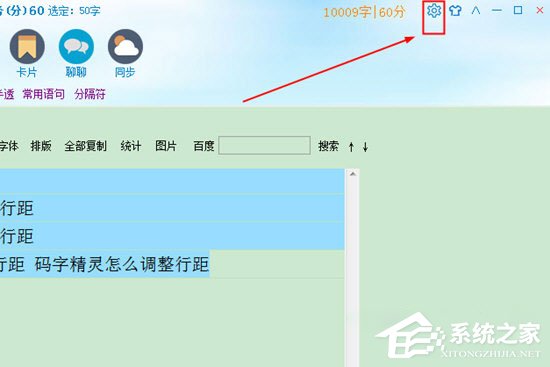
2、接着将会出现码字精灵的设置界面,用户可以在“保存与皮肤”中找到之前的保存文件,软件默认每3分钟保存一次章节,每15分钟自动生成一个备份文件,当你想要找回误删的章节时,就可以在其中的“时间胶囊”中进行查找了,如下图所示:
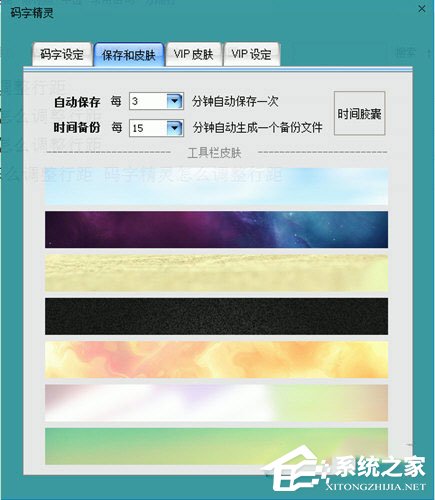
3、在时间胶囊中,首先要选择备份的方式,自动备份与时间备份都可以帮助你找回丢失的章节,在这里默认选择自动备份,如下图所示:
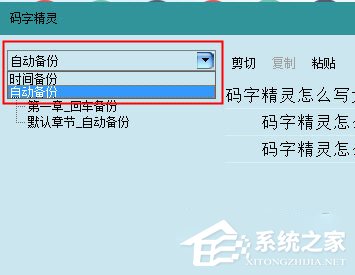
4、用户可以在昨天的章节中找到自己需要的那一个章节,点击右上角的“替换稿子”或“替换目录”选项,最后将会出现是否替换的提示,在这里选择“确定”即可完成恢复误删章节的全部内容,如下图所示:
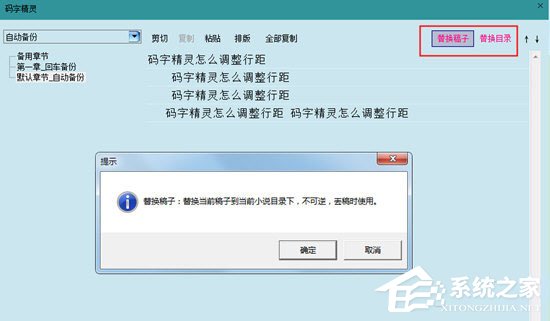
以上就是码字精灵如何恢复误删的章节的全部内容,按照以上的方法操作,你就能轻松的掌握码字精灵找回丢失章节的方法了。
发表评论
共0条
评论就这些咯,让大家也知道你的独特见解
立即评论以上留言仅代表用户个人观点,不代表系统之家立场